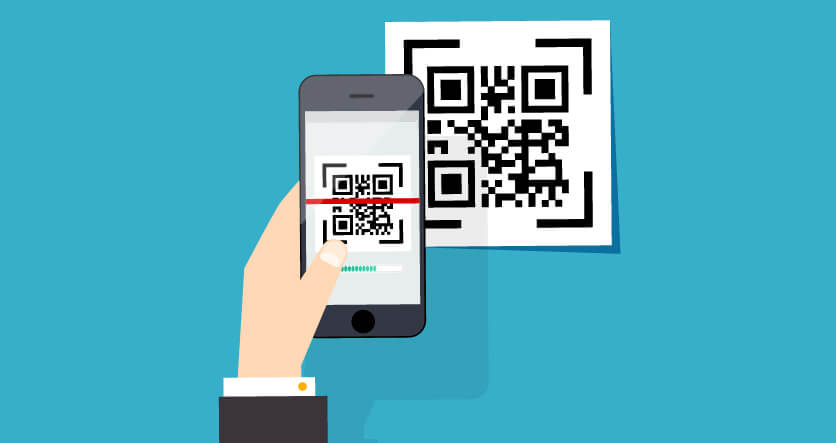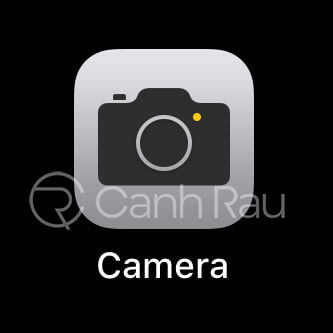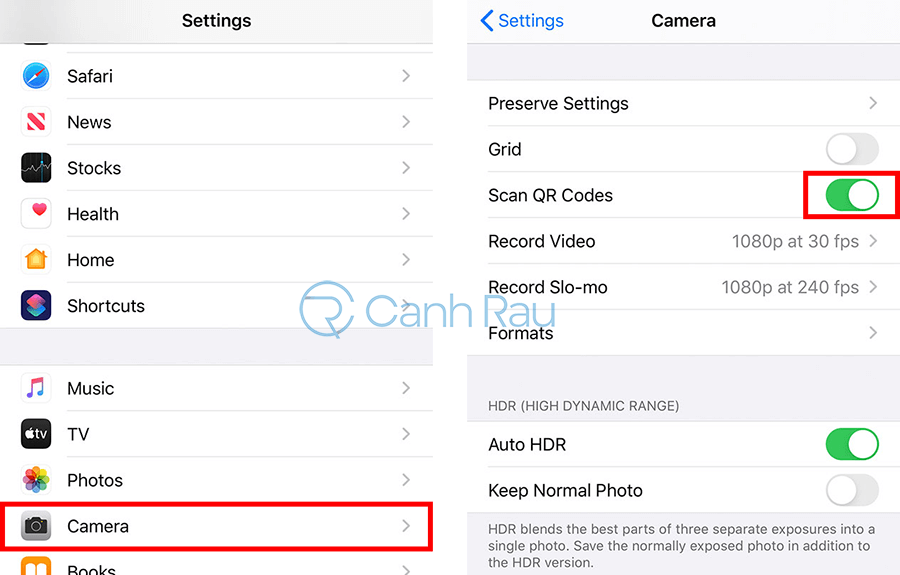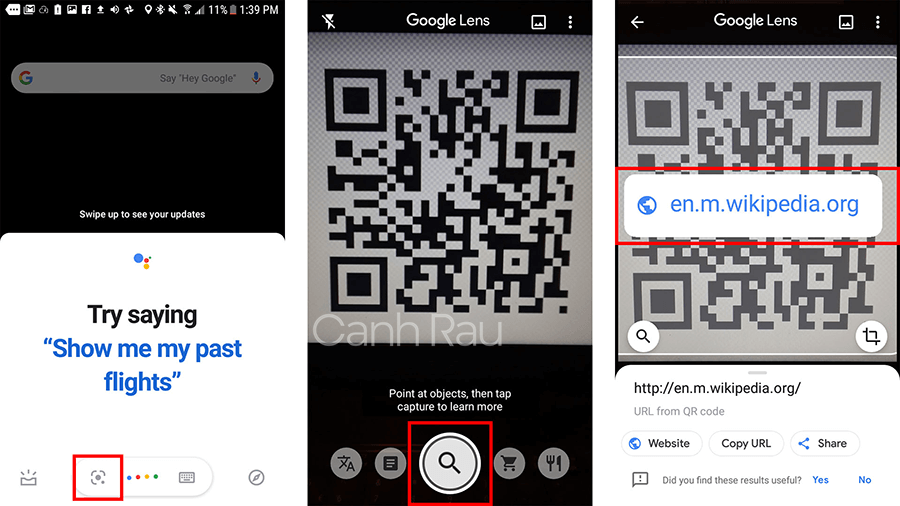Những năm gần đây, mã QR có mặt ở khắp mọi nơi. Những mã vạch này cho phép bạn có thể nhanh chóng mở một trang web, tải xuống một ứng dụng, gửi tin nhắn văn bản, thanh toán mua hàng và nhiều hành động khác. Tất cả những gì bạn cần làm chính là quét chúng bằng camera trên điện thoại thông minh của mình để có quyền truy cập vào những thông tin hữu ích này. Dưới đây là bài hướng dẫn về cách quét mã QR trên điện thoại iPhone và Android của bạn.
Nội dung chính:
Mã QR là gì?
QR là viết tắt của cụm từ Quick Response và có cách hoạt động tương tự như mã vạch. Mã QR (QR Code) là một lưới đen trắng hình vuông chứa thông tin nhất định – như địa chỉ trang web hoặc chi tiết liên hệ – mà bạn có thể truy cập bằng thiết bị tương thích của mình.
Bạn có thể tìm thấy những mã QR này ở khắp mọi nơi: trung tâm mua sắm, phòng tập thể dục, rạp chiếu phim v.v.
Mã QR thường cũng sẽ đi kèm với một số hướng dẫn nhất định được viết trên đó. Khi bạn thực hiện quét mã, điện thoại của bạn sẽ hiển thị đầy đủ những thông tin có trong mã. Trong trường hợp mã code có đi kèm một hành động trên đó, chẳng hạn như đăng nhập vào Wifi, sau đó điện thoại của bạn sẽ được kết nối với mạng Wifi được chỉ định.
Có những loại mã QR nào phổ biến hiện nay?
Có rất nhiều loại mã QR mà bạn có thể tạo và quét trên điện thoại thông minh của mình. Mỗi mã sẽ tương ứng với một hành động duy nhất được viết trên đó.
Dưới đây là một số loại mã QR phổ biến mà có thể bạn đã bắt gặp trong đời sống hằng ngày:
- URL trang web.
- Thông tin liên lạc.
- Thông tin truy cập vào mạng WIFI.
- Lịch sự kiện.
- Văn bản thô.
- Tài khoản mạng xã hội của bạn
- Và còn rất nhiều thứ khác.
Xin lưu ý là mã QR sẽ trông rất giống nhau cho dù nó đang thuộc loại nào. Bạn sẽ chỉ biết mã QR là loại gì sau khi đã thực hiện thao tác quét mã QR đó trên điện thoại của mình.
Cách quét mã QR trên iPhone
Để quét mã QR trên iPhone của bạn, tất cả những gì bạn cần làm chính là mở ứng dụng Camera và đưa điện thoại của bạn lại gần với mã QR. Đảm bảo mã QR nằm bên trong hình chữ nhật trên màn hình thiết bị, sau đó nhấn vào thông báo được bật lên.
Bước 1: Mở ứng dụng Camera trên iPhone của bạn. Bạn có thể nhìn thấy ứng dụng Camera bằng cách vuốt sang trái trên Lock Screen (Màn hình khóa), chọn ứng dụng này từ Control Center (Trung tâm điều khiển) hoặc mở ứng dụng trực tiếp trên màn hình chính.
Bước 2: Kế đến, đặt iPhone của bạn lại gần mã QR và bắt đầu thực hiện quét nó. Bạn không cần phải lấp đầy toàn bộ màn hình nhưng hãy đảm bảo rằng một góc của mã QR đều có thể được hiển thị rõ ràng. Một khi bạn đã thực hiện quét mã QR đúng, một thông báo pop up sẽ được xuất hiện ngay trên đầu màn hình thiết bị của bạn.
Bước 3: Cuối cùng, bạn hãy nhấn vào thông báo bật lên vừa được xuất hiện trên đầu màn hình iPhone của mình. Thao tác này sẽ thực hiện hành động có trong mã QR, chẳng hạn như đưa bạn đến một trang web hoặc mở App Store.
Ghi chú: Nếu như bạn không nhìn thấy thông báo bật lên, hãy đảm bảo rằng điện thoại của bạn đã bật tính năng Quét mã QR. Bạn có thể kiểm tra bằng cách đi tới Settings > Camera và nhấn vào thanh trượt bên cạnh Scan QR Codes. Bạn sẽ biết nó được bật khi nó có màu xanh lục.
Hướng dẫn cách quét mã QR trên điện thoại Android
Nếu như bạn đang sử dụng thiết bị chạy hệ điều hành Android 8 trở lên, bạn sẽ có thể thực hiện quét mã QR bằng cách nhấn và giữ nút Home và chọn Lens. Kế đến, hãy hướng ống kính camera của bạn vào mã QR, nhấp vào biểu tượng Kính lúp để bật thông báo popup được bật lên.
Bước 1: Nhấn và giữ nút Home.
Bước 2: Sau đó nhấn vào Lens. Đây là một vòng tròn được bao quanh bởi các đường ở bên trái của bốn nút màu nằm ở phía cuối màn hình của bạn.
Lưu ý: Một lời nhắc sẽ xuất hiện nếu đây là lần đầu tiên bạn sử dụng tính năng này. Nếu nó có hiển thị, bạn chỉ cần chọn Allow. Trường hợp nếu như không có Trợ lý Google trên Android, bạn có thể tải xuống ứng dụng Google Lens từ cửa hàng Google Play.
Bước 3: Hướng máy ảnh của bạn vào mã QR. Bạn sẽ không cần phải lấp đầy toàn bộ màn hình nhưng hãy đảm bảo tất cả bốn góc của mã QR đều được hiển thị đầy đủ.
Bước 4: Sau đó, bạn hãy nhấp vào biểu tượng Kính lúp để bắt đầu thao tác quét mã QR. Bạn có thể tìm thấy nó ở phía cuối màn hình.
Bước 5: Cuối cùng, hãy nhấn vào thông báo được bật lên. Ngay lập tức, bạn sẽ được di chuyển đến trang thông tin hoặc hành động được nhúng trong mã QR. Thao tác này có thể mở một trang web, mở cửa hàng Google Play, lưu một số điện thoại liên hệ, thanh toán tiền mua hàng v.v.
Trên đây là bài viết hướng dẫn cách quét mã QR trên các thiết bị điện thoại iPhone và Android mà không yêu cầu bạn phải cài đặt thêm bất kỳ ứng dụng của bên thứ ba nào khác. Chúc các bạn thực hiện thành công.